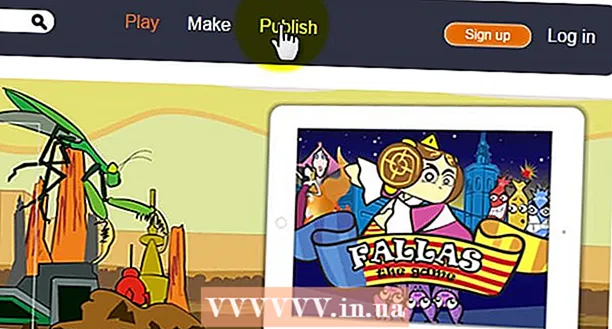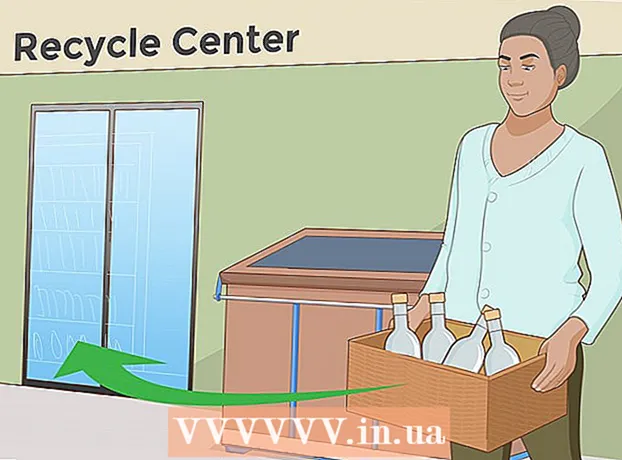Autor:
Robert Simon
Data De Criação:
20 Junho 2021
Data De Atualização:
1 Julho 2024

Contente
Ao iniciar o computador no Modo de segurança, apenas alguns programas e drivers básicos são iniciados, dando a você a oportunidade de configurar e reparar. erro decorrente do hardware da máquina. Siga as instruções abaixo para poder iniciar o computador no Modo de segurança para Mac OS X, Windows 8, Windows 7, Windows Vista e Windows XP.
Passos
Método 1 de 3: sistema operacional Windows 8
Inicie o computador.

Após a inicialização do Windows 8. Clique no ícone “Power” na tela de login do sistema.
Ao mesmo tempo, mantenha pressionada a tecla "Shift" e clique em "Reiniciar". O computador iniciará "Configurações de inicialização do Windows". (Instalação do Windows).

Selecione "Modo de segurança" entre as opções fornecidas e pressione "Enter". Seu computador irá inicializar no Modo de Segurança. propaganda
Método 2 de 3: sistemas operacionais Windows 7, Windows Vista e Windows XP

Remova todos os tipos de DVDs, CDs ou disquetes da máquina primeiro.
Inicie o seu computador ou clique em para reiniciá-lo.
Enquanto o computador está reiniciando, pressione e segure a tecla “F8 ″. A tela "Opções de inicialização avançadas" aparecerá.
Use as setas do teclado para selecionar o "Modo de segurança" e pressione "Enter". Seu computador irá inicializar no Modo de Segurança. propaganda
Método 3 de 3: sistema operacional Mac OS X
Inicie o computador.
Ao ouvir o som da máquina inicializando, mantenha pressionada imediatamente a tecla "Shift".
Solte rapidamente a tecla "Shift" depois que a tela mostrar o ícone cinza da Apple e o ícone de engrenagem giratória. O seu Mac irá agora inicializar no Modo de Segurança. propaganda
Adendo
- Se você não puder usar as teclas de seta do teclado durante o processo de inicialização do "Modo de segurança", pressione a tecla "NUM LOCK" no teclado e tente novamente.
- Se você deseja sair do Modo de segurança, clique em reiniciar e deixe a máquina inicializar normalmente.
- Durante a inicialização, se o computador não puder entrar no modo de segurança, reinicie o computador e siga as instruções acima novamente até que o computador entre no modo de segurança. Às vezes, o computador não pode entrar no modo de segurança porque você não pressionou a tecla "Shift" ou "F8" a tempo.
- Se você não conseguir entrar no Modo de segurança no Mac OS X porque o teclado não está funcionando, inicie o computador remotamente usando outro computador no mesmo sistema que o seu e digite o comando " sudo nvram boot-args = "- x" no terminal Mac e a máquina deve entrar no modo de segurança.
- Se o seu computador usa dois sistemas operacionais diferentes, ao inicializar para entrar no Modo de segurança, você terá o direito de selecionar o sistema operacional desejado na lista suspensa.